有朋友发现自己Win10系统电脑上的一些文件夹右上角有两个蓝色箭头。不知道是什么情况。 解决方法: 1、在有蓝色箭头的文件夹上单击鼠标右键选择“属性”。 2、属性界面点击“高级
有朋友发现自己Win10系统电脑上的一些文件夹右上角有两个蓝色箭头。不知道是什么情况。
解决方法:
1、在有蓝色箭头的文件夹上单击鼠标右键选择“属性”。
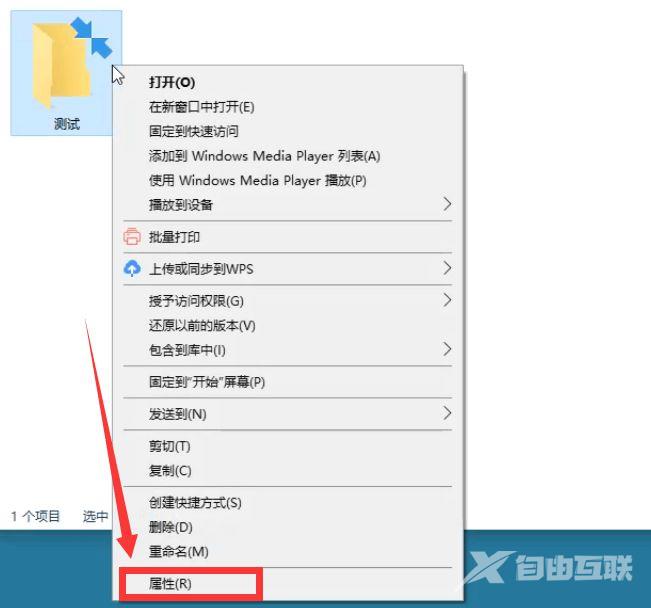
2、属性界面点击“高级”。
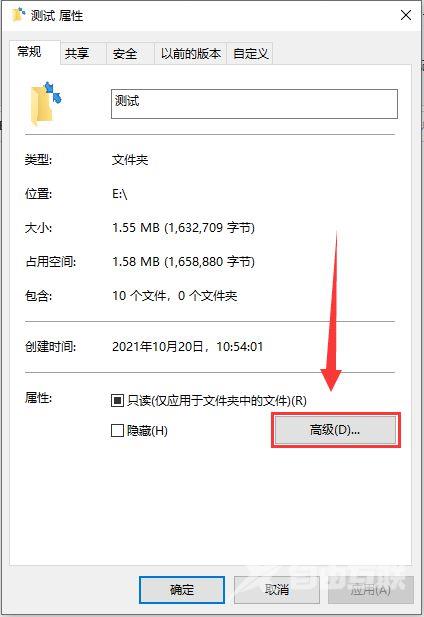
3、取消勾选“压缩内容以便节省磁盘空间”并点击确定,将更改应用于此文件夹、子文件夹和文件,确定。
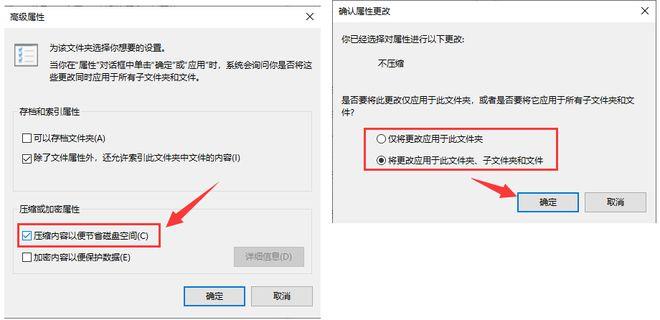
按照以上方法设置完成之后,文件夹就会恢复正常状态了,右上角的蓝色箭头也不再显示。
